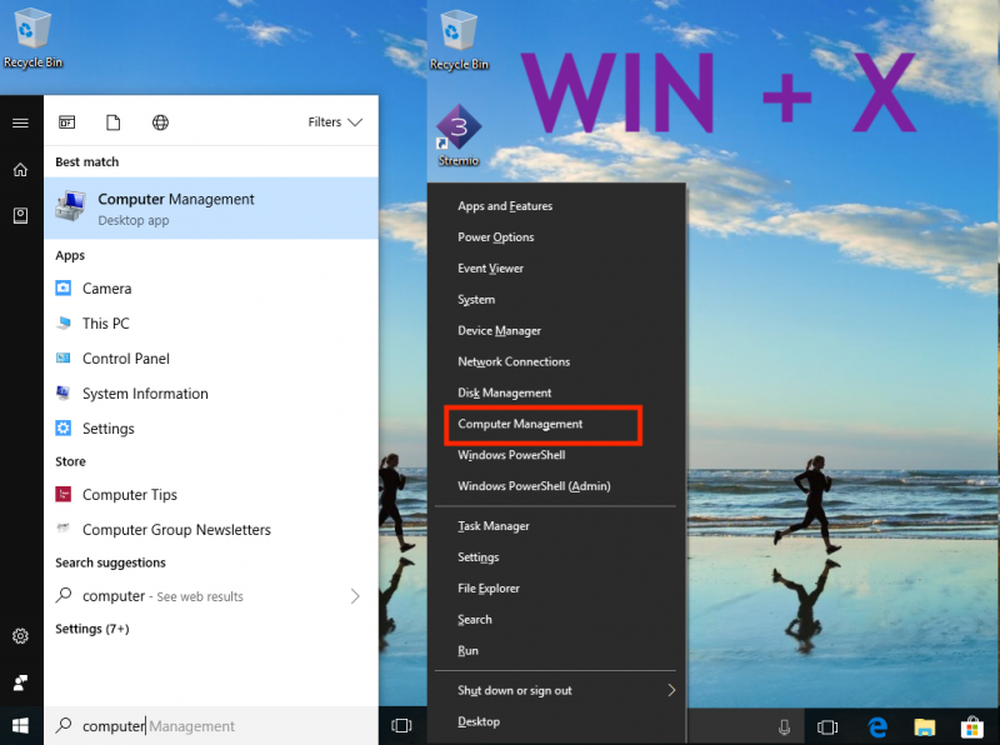Så här aktiverar du en-knapps tvåfaktorautentisering på ditt Google-konto

 Tvåfaktorautentisering är en stor säkerhetsåtgärd, och jag kan inte tillräckligt med dig för hur viktigt det är att aktivera det till ditt Google-konto (och alla andra tjänster som stöder något liknande).
Tvåfaktorautentisering är en stor säkerhetsåtgärd, och jag kan inte tillräckligt med dig för hur viktigt det är att aktivera det till ditt Google-konto (och alla andra tjänster som stöder något liknande).Men alltid att starta en app och sedan skriva en kod kan vara ganska irriterande, speciellt om du alltid använder delade enheter, vilket innebär att man måste gå igenom processen på en daglig basis.
Jo, Google måste ha tänkt på samma sätt när det har bestämt sig för att erbjuda något som kallas One-Tap Two Step Verification. Namnlösa: Du knackar bara på Ja i en fråga som visas på din telefon när du försöker logga in och du är redo att gå.
Innan vi tittar på hur funktionen är aktiverad, kolla in våra guider om tvåfaktors autentisering:
- Google Two Factor Authentication Roundup
- Google Apps Two Factor-verifiering
- Facebook Two Factor Authentication
- Dropbox två stegs verifiering
- Microsoft tvåstegs verifiering
- LastPass Two Factor Authentication
Nu är det viktigt att veta att instruktionerna kommer att fungera både på iPhone och iPad, liksom Android. För Apple-enheterna måste du ha Google App installerad, medan de senaste Google Play-tjänsterna är tillräckliga för Android-enheter.
Jag kommer att gå igenom stegen för Android, men processen är i princip densamma i IOS.
För att starta saker måste du först aktivera 2-stegs verifiering (om du redan har den aktiverad kan du hoppa över den här första delen). Du kan göra det på den här adressen (du måste logga in på ditt Google-konto). Klicka på Starta - du kan bli ombedd att skriva in ditt lösenord igen.
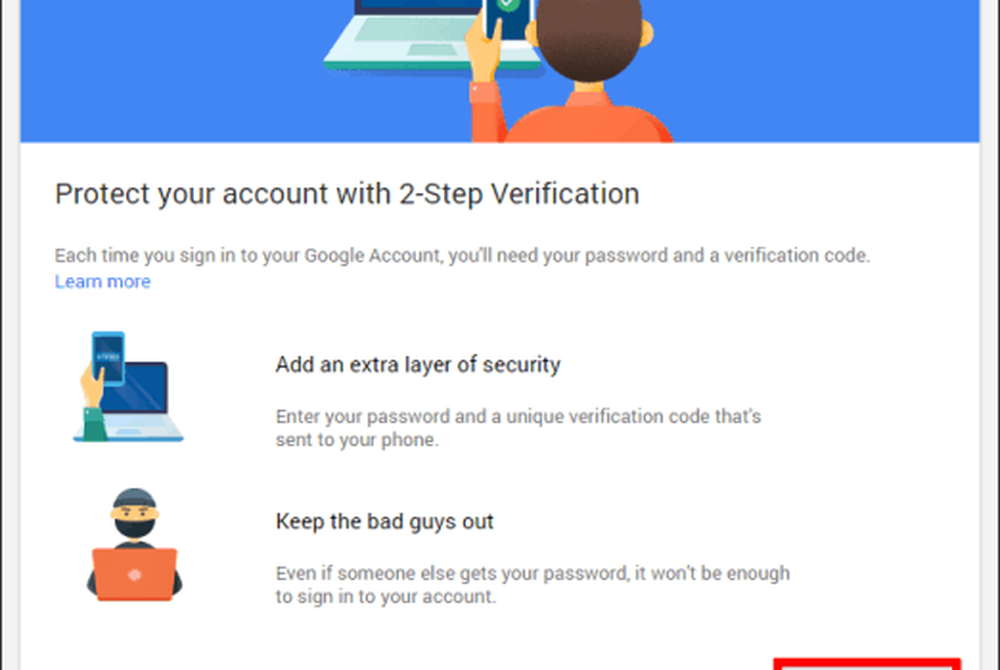
Du kommer att fråga om vilket nummer du vill använda.
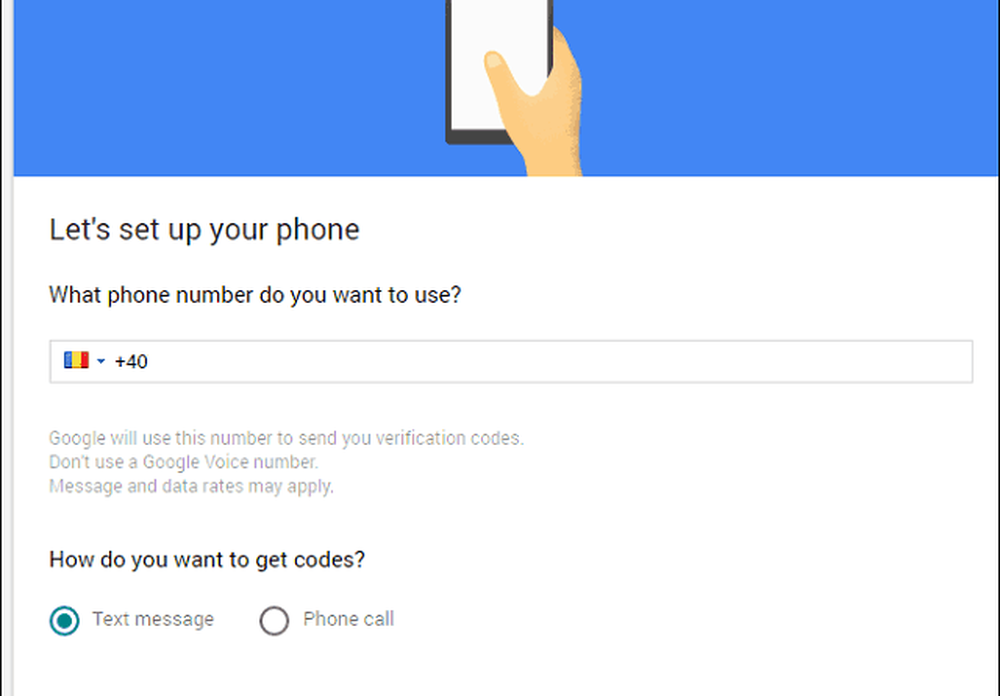
När du valde om du föredrar att få en kod via text eller telefonsamtal, kommer du att bli ombedd att skriva in koden.
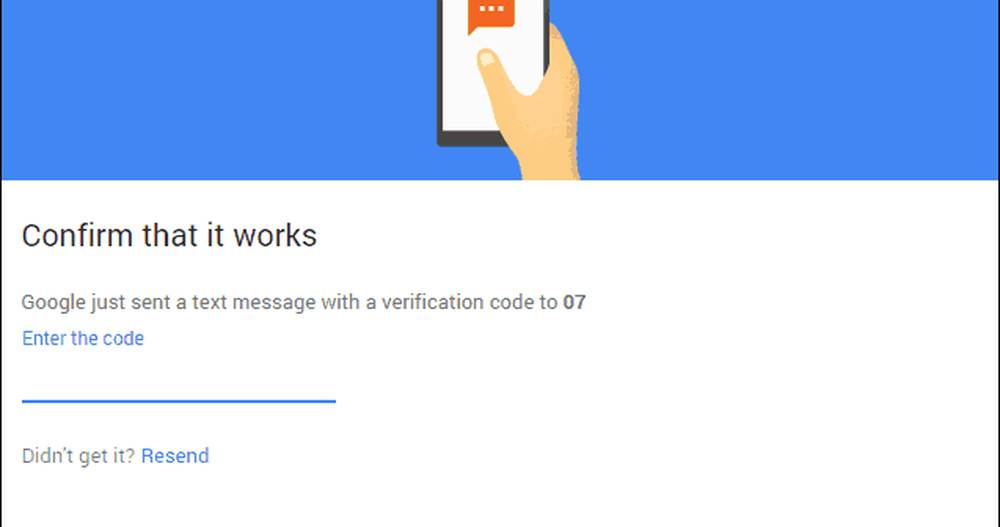
Om det är korrekt kan du aktivera 2-stegs verifiering.
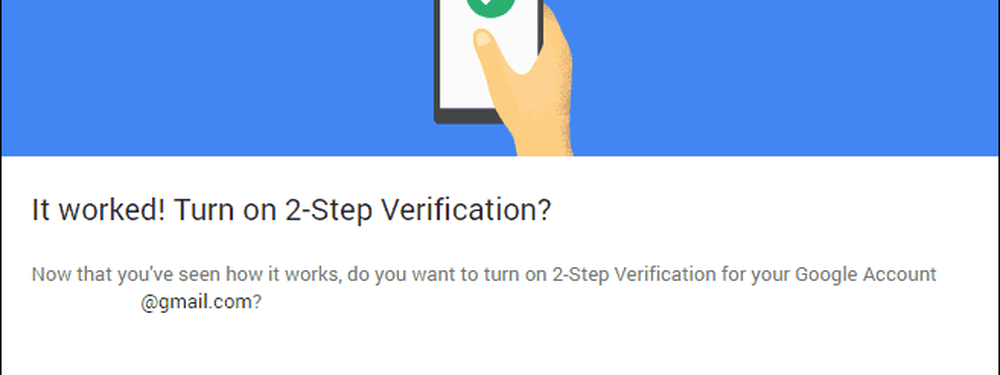
När det är klart, bläddra hela vägen till Google Prompt på den dedikerade sidan (den som visas när du har aktiverat säkerhetsåtgärden). Klicka på Lägg till telefon och starta sedan. När du har lagt till en telefon kan du återvända hit och lägga till mer, om det behövs.
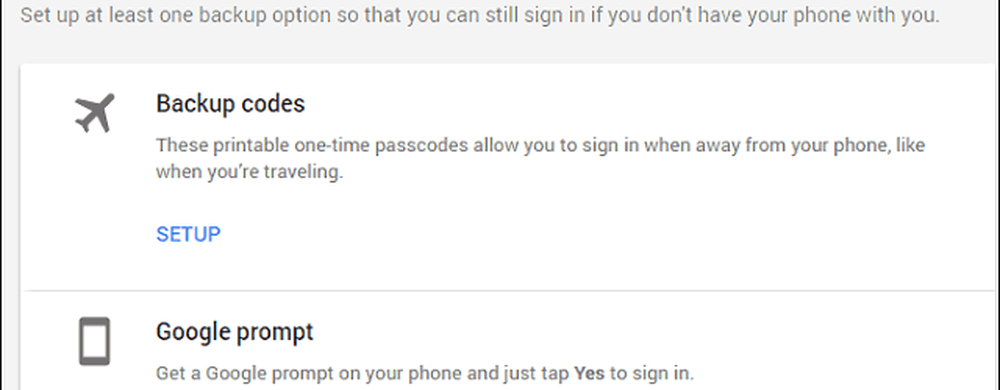
Välj din telefon från listan (om du har mer än ett i ditt Google-konto). Det behöver bara ha ett skärmslås på plats - sidan kommer att berätta om du gör det eller inte.
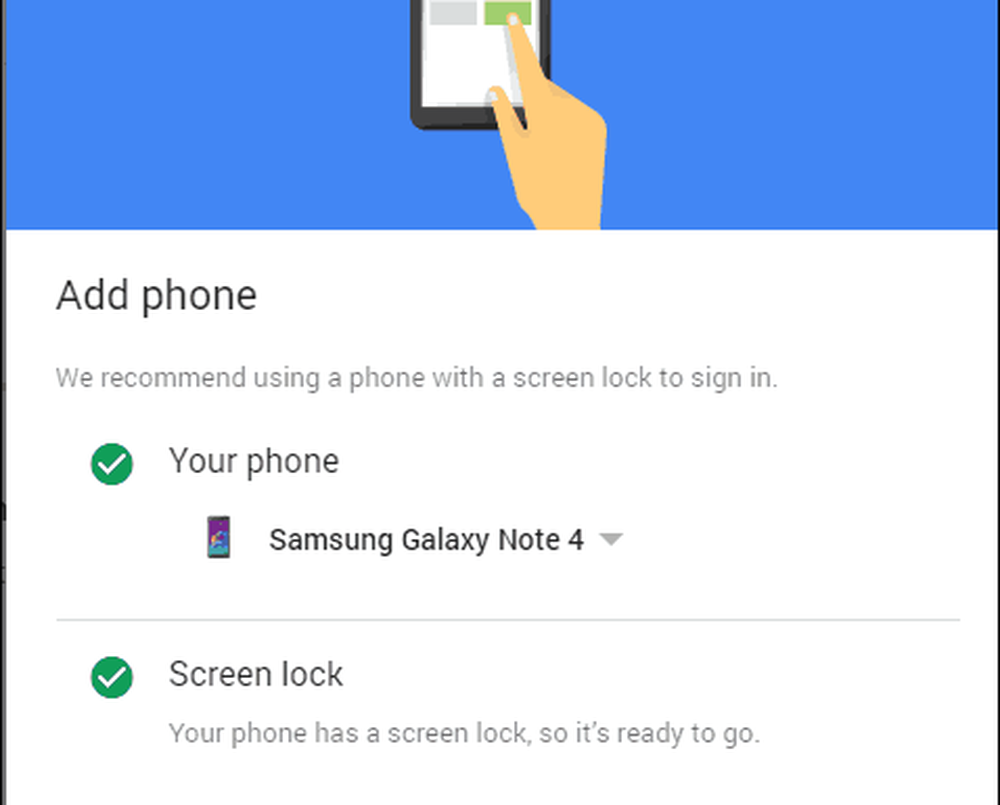
När du klickar på Nästa visas det här fönstret. Klicka på Prova.
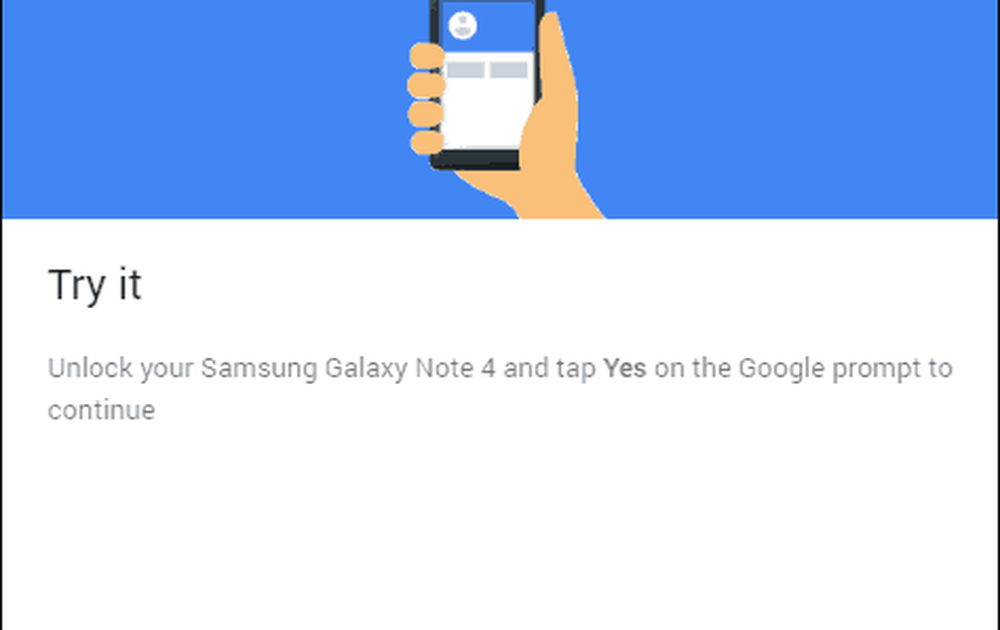
En prompt som den nedan kommer att visas på telefonen. När du väl har tryckt på Ja är du bra att gå. Samma prompten visas varje gång du loggar in från en ny enhet.
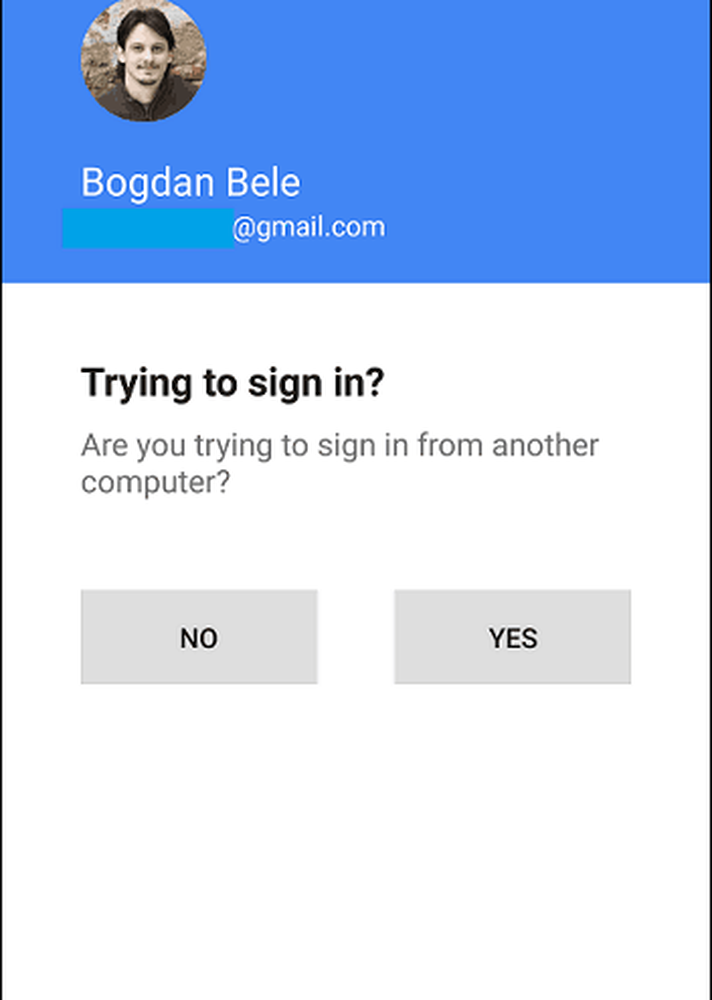
Du kan självklart välja att kringgå detta för enheter du litar på. Markera kryssrutan bredvid Fråga inte igen på den här datorn.
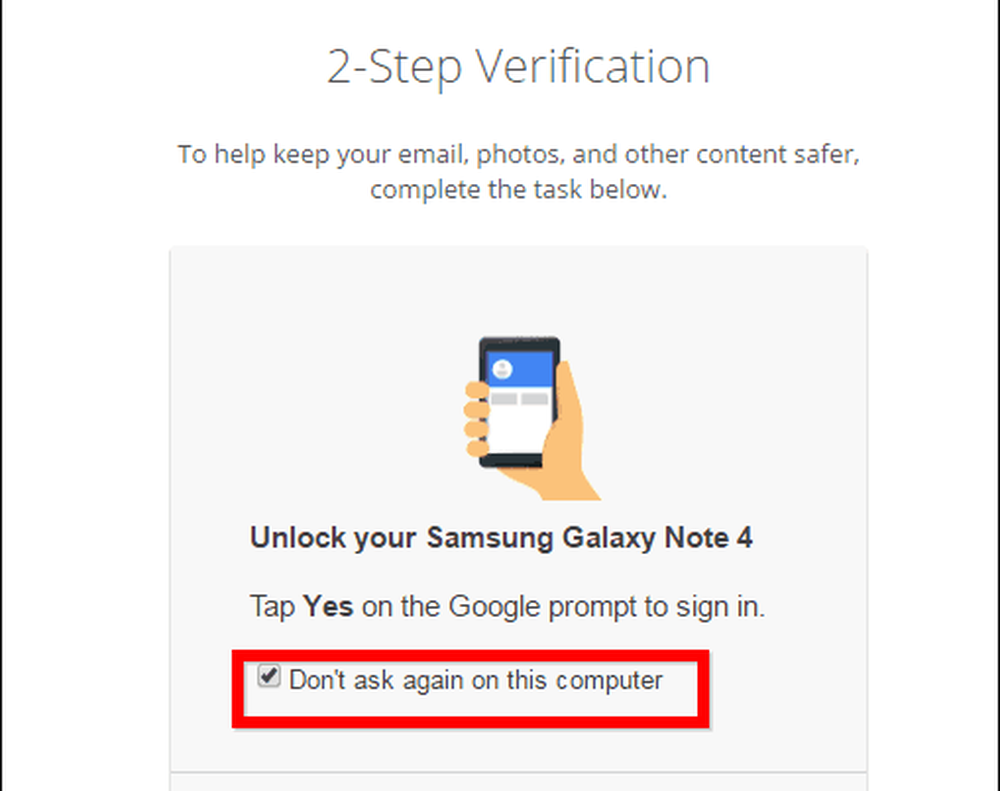
Jag tror att det här är det enklaste att använda tvåfaktors autentiseringsmetod runt och att Google har gjort ett briljant jobb som implementerar det.